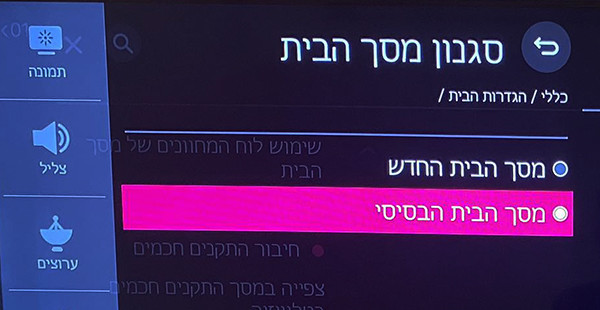בטלוויזיות LG ניתן להגדיר מה יעלה אוטומטי כאשר מפעילים את הטלוויזיה – האם להציג את מסך הבית או להיכנס ישר לקלט האחרון שהייתם בו (כניסת HDMI) כמו ממיר, סטרימר, קונסולה, מחשב, עידן+ וכדו’.
במדריך זה אראה לכם כיצד לשנות את הגדרת הבית דרך הגדרות הטלוויזיה, ובך תוכלו להתאים הטלוויזיה לשימוש היומי שלכם.
💡 יש לכם פרסומות בממשק? רצוי לבטל אותם דרך הגדרות הטלוויזיה, למען שיפור מהירות הממשק וגם מי רוצה פרסומת?! תיעזרו במדריך להסרת פרסומות והמלצות בעמוד הבית.
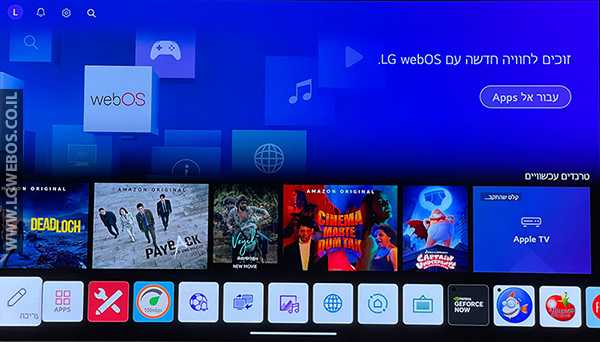
הוראות:
ההוראות הן שלב אחרי שלב לביצוע שינוי הגדרות הבית. בהמשך יש הוראות גם לדגמים ישנים.
- יש להיכנס להגדרות הטלוויזיה (לחיצה ממושכת על כפתור גלגל השיניים בשלט רחוק).
- יש לבחור בתפריט: “כללי“.
- יש לבחור באפשרות: “מערכת“.
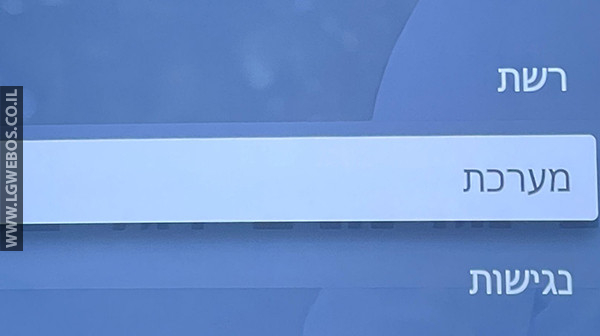
- יש לבחור באפשרות: “הגדרות נוספות“.
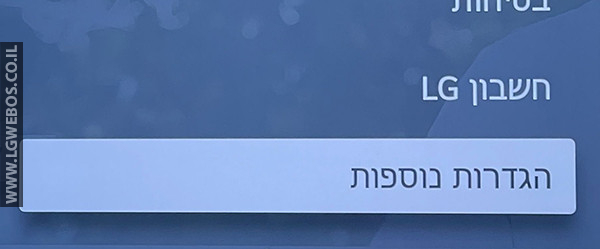
- יש לבחור באפשרות: “הגדרות הבית“.
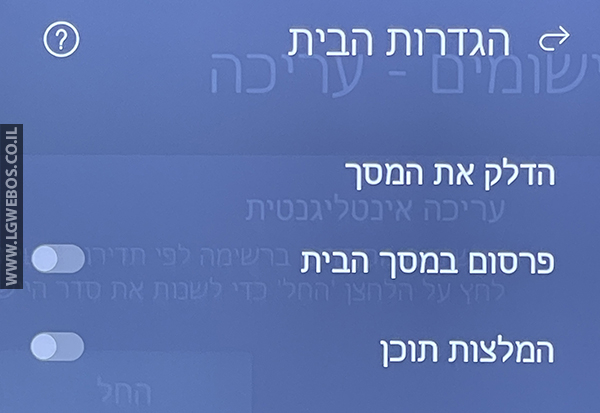
טיפ: במסך “הגדרות הבית” אני ממליץ בנוסף, לכבות את הפרסום וההמלצות תוכן. - יש לבחור באפשרות: “הדלק את המסך“.
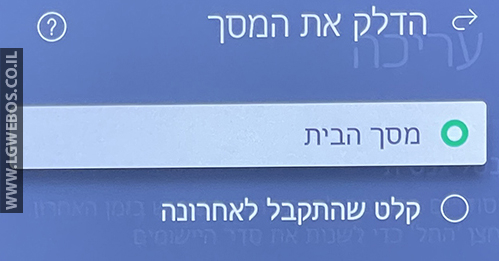
במסך זה תוכלו לבחור מה יקרה כשהטלוויזיה תופעל לאחר כיבוי (בהדלקה):
📺 הצגת מסך הבית (הממשק) – כניסה אוטומטית למסך הבית עם רשימת האפליקציות והמידע.
📺 קלט שהתקבל לאחרונה – קלט HDMI האחרון שהיה בשימוש, לדוגמה: ממיר, סטרימר, מחשב, קונסולה, עידן+ וכדו’).

קישורים בנושא:
📚 האם אפשר להגדיר שאפליקציה מסויימת תעלה כשהטלוויזיה נדלקת לאחר כיבוי?
📚 מדריך (מתקדם!) לקביעת יציאת HDMI בעת הפעלת הטלוויזיה.
הסבר לדגמים ישנים

בטלוויזיות בדגמים 2016-2020 שהממשק שלהם השתנה לגירסה החדשה, יכולים דרך מסך ההגדרות לשנות לממשק הישן או החדש.
הוראות:
- יש להיכנס להגדרות הטלוויזיה (לחיצה ממושכת על כפתור גלגל השיניים בשלט רחוק).
- יש לבחור בתפריט: “כללי“.
- יש לבחור באפשרות: “הגדרות הבית“.
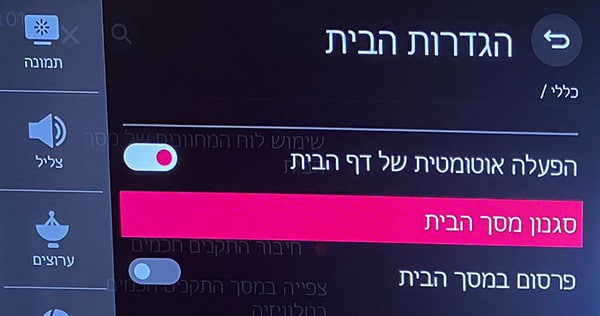
- יש לבחור באפשרות: “סגנון מסך הבית“.
- במסך “סנגון מסך הבית” תוכלו לשנות את מסך הבית לחדש או לקודם “הבסיסי”.